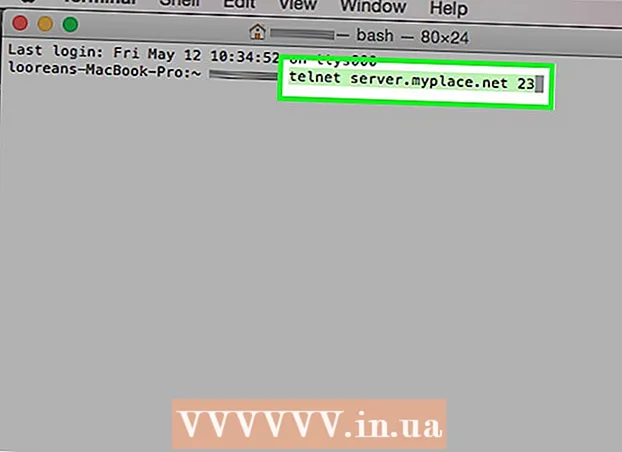Autora:
Christy White
Data De La Creació:
9 Ser Possible 2021
Data D’Actualització:
1 Juliol 2024

Content
Les captures de pantalla poden ser una manera ideal de fer un seguiment de les coses o de mostrar a algú un problema a l'ordinador. Afortunadament, fer captures de pantalla és bastant fàcil. Seguiu els passos d'aquest article per fer captures de pantalla i editar-les.
Per trepitjar
 Obriu el fitxer o el programa del qual voleu fer una foto. Si feu una captura de pantalla, es capturarà tot el que hi ha a la pantalla. Podeu fer fotografies des del vostre escriptori, navegador, joc o qualsevol altre programa.
Obriu el fitxer o el programa del qual voleu fer una foto. Si feu una captura de pantalla, es capturarà tot el que hi ha a la pantalla. Podeu fer fotografies des del vostre escriptori, navegador, joc o qualsevol altre programa.  Feu la captura de pantalla. Per fer una foto del que hi ha a la pantalla ara mateix, podeu prémer el botó PrtScn. Ara es desa automàticament una foto al porta-retalls.
Feu la captura de pantalla. Per fer una foto del que hi ha a la pantalla ara mateix, podeu prémer el botó PrtScn. Ara es desa automàticament una foto al porta-retalls. - Si feu una captura de pantalla i després la compartiu amb una altra persona, tingueu en compte que això li permetrà veure la pantalla completa. Assegureu-vos que les vostres dades privades i similars no apareguin a la captura de pantalla.
 Enganxeu la imatge en un programa d'edició de fotos. Obriu Paint o qualsevol altre programari que pugueu utilitzar per editar fotografies. A continuació, enganxeu la captura de pantalla al programa prement Ctrl + V. La imatge apareixerà a la pantalla.
Enganxeu la imatge en un programa d'edició de fotos. Obriu Paint o qualsevol altre programari que pugueu utilitzar per editar fotografies. A continuació, enganxeu la captura de pantalla al programa prement Ctrl + V. La imatge apareixerà a la pantalla. - La imatge tindrà la mateixa mida que la resolució de la pantalla quan vau fer la captura de pantalla. Per exemple, si el vostre escriptori està configurat a 1920x1080 i feu una captura de pantalla mentre jugueu a un joc a 1280x720, la captura de pantalla tindrà una resolució de 1280x720.
 Editeu la imatge. Un cop hàgiu enganxat la captura de pantalla a Paint, podeu editar-la com vulgueu. Els mètodes d’edició següents poden ser útils si voleu compartir la captura de pantalla.
Editeu la imatge. Un cop hàgiu enganxat la captura de pantalla a Paint, podeu editar-la com vulgueu. Els mètodes d’edició següents poden ser útils si voleu compartir la captura de pantalla. - Podeu retallar la imatge arrossegant les vores de la imatge cap a l'interior.
- Feu que les parts importants de la captura de pantalla destaquin dibuixant línies al seu voltant. Abans de dibuixar la línia, configureu un color cridaner perquè les línies que dibuixeu siguin ben visibles.
- També podeu col·locar cercles o rectangles a la imatge amb els botons de la part superior de la pantalla.
- Afegiu text a la captura de pantalla mitjançant l'eina Text. Per exemple, podeu col·locar un títol i descriure el que passa a la pantalla, per exemple.
 Deseu la imatge. Paint desa automàticament les imatges com a mapa de bits (.bmp). Això preserva la qualitat de la imatge, però permet que el fitxer sigui gran. Si voleu compartir el fitxer, és millor canviar el format a JPEG (.webp). Per fer-ho, feu clic a Fitxer, seleccioneu Desa com ..., introduïu el nom del fitxer i seleccioneu JPEG a la llista d'opcions.
Deseu la imatge. Paint desa automàticament les imatges com a mapa de bits (.bmp). Això preserva la qualitat de la imatge, però permet que el fitxer sigui gran. Si voleu compartir el fitxer, és millor canviar el format a JPEG (.webp). Per fer-ho, feu clic a Fitxer, seleccioneu Desa com ..., introduïu el nom del fitxer i seleccioneu JPEG a la llista d'opcions. - Podeu desar la imatge en molts formats diferents. La qualitat de la imatge varia segons el format.